笔记本怎么调节屏幕亮度,详细教您怎么调节笔记本屏幕亮度
- 分类:win7 发布时间: 2017年12月26日 16:00:10
我们的笔记本电脑可能会在不同环境下使用,有的地方的光线亮,就得调整屏幕亮一些,有的地方光线暗,就得调整屏幕暗一些。从而适应我们的眼睛感官需求,降低眼睛伤害的风险,那么笔记本怎么调节屏幕亮度呢?下面,小编就来跟大家介绍一下调节笔记本屏幕亮度的操作方法。
使用笔记本的用户称,不知道为什么笔记本电脑的亮度居然自动的下降了许多,想要将笔记本屏幕亮度调到自己想要的亮度,却不知道怎么去调节,想要更改它的亮度又找不到像台式机显示屏上的按钮。为此,小编就给大家整理了调节笔记本屏幕亮度的图文操作了。
笔记本怎么调节屏幕亮度
双击打开“网络”
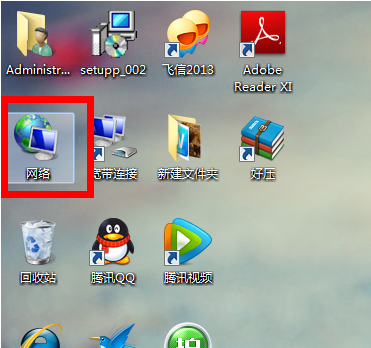
调节屏幕亮度电脑图解-1
单击打开在菜单栏的右上角的“网络和共享中”
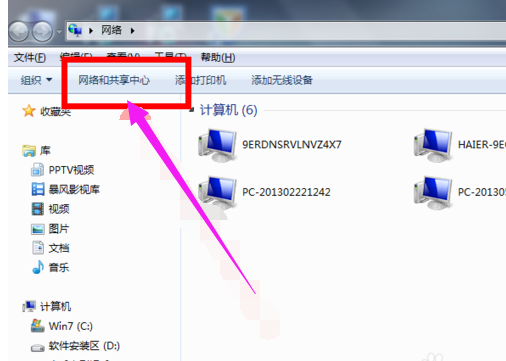
笔记本电脑图解-2
单击打开“控制面板”
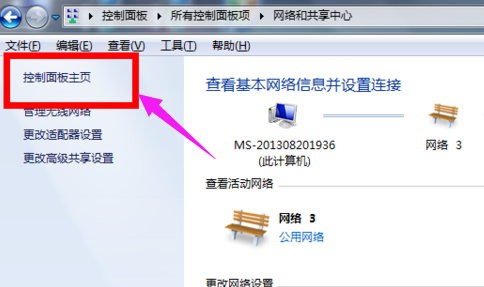
屏幕亮度电脑图解-3
点击“显示”,打开之后可以继续操作
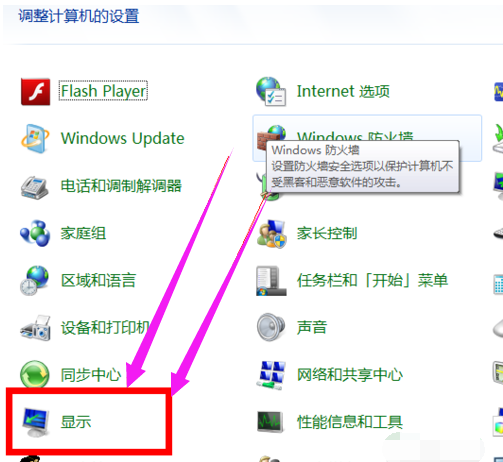
屏幕电脑图解-4
在其左侧发现有“调整亮度”的选项,点击进入
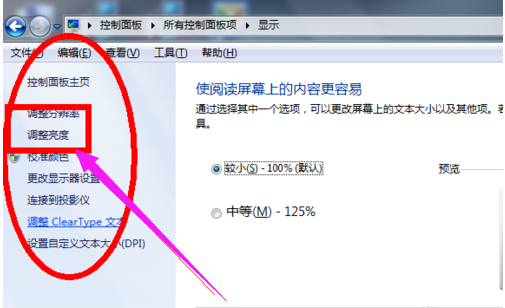
屏幕亮度电脑图解-5
可以选择“平衡”,一般推荐的也是这样的
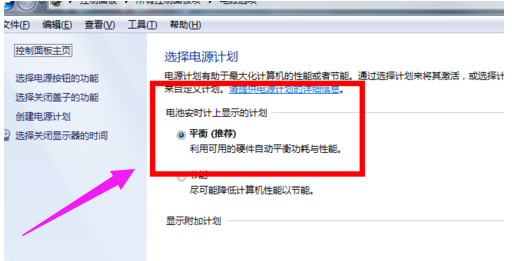
屏幕亮度电脑图解-6
直接在打开的这个界面的右下角有一个小光标,然后把它向右边拉就可以了
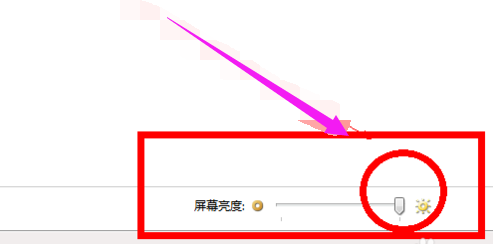
笔记本电脑图解-7
其实在笔记本上面有可以调整亮度的快捷键。只要搭配FN功能键再按住F1-F12中的调整亮度的键(一般是有调整亮度的标志),就可以快键的调整屏幕亮度。
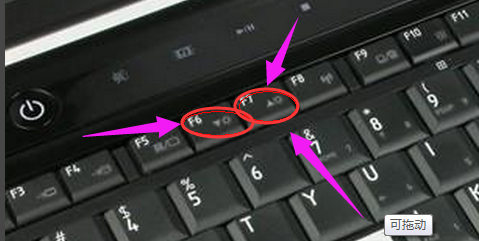
笔记本电脑图解-8
关于笔记本屏幕亮度的操作,小编就来跟大家讲到这里了。
猜您喜欢
- windows7电脑上连接wifi的设置步骤..2019/07/06
- 笔者教你WIN7如何设置桌面颜色来保护..2018/11/17
- 小编告诉你windows7旗舰版64为和32位..2017/08/16
- 有限的访问权限怎么解决win7..2022/07/13
- 讲解如何删除开机启动项2019/05/31
- win10开始菜单怎么变回win7风格..2021/02/07
相关推荐
- tracert命令,详细教您使用tracert命令.. 2018-10-19
- Windows8开始菜单在哪? 2013-03-15
- win7和win10专业版纯净版 2019-07-09
- 笔记本无线网卡,详细教您笔记本无线网.. 2017-12-25
- 如何下载WIN7专业版 2022-06-01
- ie浏览器打不开网页,详细教您ie浏览器.. 2018-08-28




 粤公网安备 44130202001059号
粤公网安备 44130202001059号